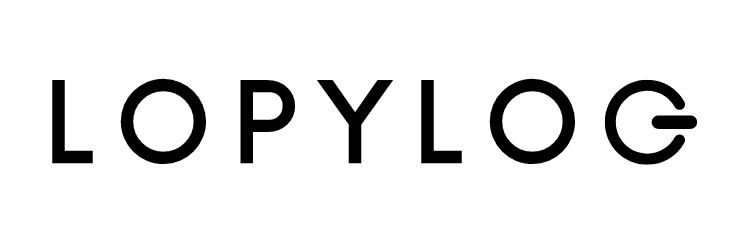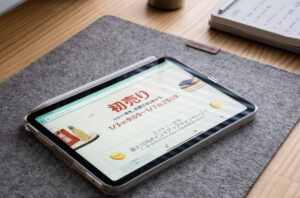少し前に『打鍵感で選ぶ!Mac向けおすすめキーボード』でも書いたとおり、Macで原稿執筆する際のメインキーボードは、PFUのHHKB Professional HYBRID Type-Sを愛用しています(かれこれ3年間くらい持ち歩いてる)。
語り始めると止まらないので今回は割愛しますが、とにかく“仕事道具”として完成されたキーボード。

そんなHHKBシリーズから27年ぶりの新型フラッグシップ機として爆誕したのがこの「HHKB Studio」。

従来の静電容量無接点方式から新基軸のメカニカルスイッチに刷新されたこともあり、10月の発売から現在に至るまで在庫入荷→即完売をループしているHHKB Studio。
HHKB愛が高じて発信するあまり今回なんとPFUさんからモニター機をお送りいただいたので、打鍵感や新機能、Type-Sとの違いなどじっくりレビューしていきます。キーボードのアップデートにHHKB Studioを検討している人はぜひ参考にしてください。
“オールインワンデバイス”へと進化したHHKB Studio

2023年10月25日にPFU社から発売されたHappy Hacking Keyboard(HHKB)の新モデル「HHKB Studio」。
従来のキー配列を基板としたコンパクトサイズはそのままに(日本語配列72キー/英語配列63キー)、マウスキー、カーソル操作のポインティングスティック、スクロール操作など割り当てられるジェスチャーパッドを新たに装備。
つまるところ、キーボード単機能ではなくあくまで「マウスやジェスチャ操作もこれ一つで完結するよ」というオールインワンデバイスなわけです。すごい。

キースイッチは静音メカニカルスイッチ(押下圧45gリニア)を採用し、キー軸を自分好みに交換できるホットスワップにも対応。加えて、無線・有線の両方で使える利便性はHYBRID Type-Sから継承しています。
価格は44,000円と現行の最上位モデルに相当しますが、静電容量無接点方式を採用する従来のHYBRID Type-Sに置き換わる後継機ということではなく、あくまで“ハイブリッド仕様”に新設計された別ラインの上位機種HHKB Studio。タッチパッドやマウスキーなど見どころは尽きません。というわけで、実機を使って基本性能や外観からみてみましょう。
実際に筐体をみていく
まずは外観から。「HHKB Professional HYBRID Type-S」と比べて、ひと回り大きいサイズ感である「HHKB Studio」。

両機を並べてみると、HHKB Studioは下部のマウスキー分タテに長いことがわかります。ちなみにサイズと重さの公称値は「HHKB Professional HYBRID Type-S」が 294×120×40mm・540g、「HHKB Studio」が308×132×41mm・840g(ともに電池含まず)となっています。

ハードウェアで従来機から継承しているのは、キー配列とシリンドリカルステップスカルプチャー(キートップが弧を描くように凹んでいる)の2点。

そして、HHKB Studio固有の新機能が「ポインティングスティック・ジェスチャーパッド・マウスキー」の3つ(それぞれの詳細な使用感は後述します)。



前述のとおり、従来の静電容量無接点方式キーから、Cherry MX互換のメカニカルキーになったのも大きな変更点です。すべてのキースイッチがホットスワップで交換可能だし、キートップも自由に差し替えできます(シリンドリカルステップスカルプチャーに合うキーは現状限られますが)。この通りハードウェア側のカスタマイズ性もHHKB Studioならでは。

あと、ホットスワップになったことで「修飾キーだけ打ち心地を変える」「WASDキーだけスイッチを変える」みたいなアレンジが効くのも個人的に嬉しいところ。将来的にキースイッチが劣化しても部分的に差し替えできるのも安心ですしね。
実際に使ってみた印象
さて、特長を一通りさらったところで、実際に使用しての主観的な感想など交えつつHHKB Studioを掘り下げていきます。
メカニカルの打ち心地・打鍵音
これだけの高級キーボードはデバイス自体ある種の嗜好品ともとれるので、身も蓋もないことを言うと、打鍵感は「好み次第」だと思っています。それを前提としても、HHKBヘビーユーザーの僕は「価格に相応しい上質さがしっかりある」と感じました。

静電容量無接点方式からメカニカルキーになったとはいえ、そこはHHKB。キースイッチはKailh社のカスタム品(PFU社が独自にチューンナップ)で打鍵感はこだわっていますし、メカニカル特有のカチャカチャ感も控えめで非常に軽快にキー入力できます。「静かさ」って点でも、静音モデルの位置付けにあるHYBRID Type-Sとも遜色ないという印象です。
「HHKB Professional HYBRID Type-S」と「HHKB Studio」、それぞれ実際に打鍵している様子がこちら。
HHKB Professional HYBRID Type-S
HHKB Studio
キースイッチが違う両機なので当然ですが、こうして比べると全く別物ですねやっぱり。スコっと軽快に抜けるType-Sの中毒性はさることながら、Studioのコトコト、サクサクと静かに響く打鍵音もまたやみつきになるんですよね。
僕はどれだけ気に入ったものでもそれ一つをずっと使い続けられない飽き性ってこともあるんですが、原稿や編集系タスクはStudio(後述するジェスチャ操作も駆使)、ブログなど長文のテキスト入力はType-S。みたいに自然と両刀使いになってました(いや贅沢すぎる)
キー操作以外の「新機能」の出来は?
続いて、HHKB Studioのキー操作以外の新しい機能の使用感について。
ジェスチャーパッド
まず個人的に一番便利だと感じたのが、両側面と手前左右の4ヶ所にあるジェスチャーパッド。

US配列モデルには、伝統的にカーソルキー(方向キー)が付かないHHKB。そのためFnキーを使った同時押し操作が必要になるわけですが、これがそれなりに手間だったりします。その代替としてジェスチャーパッドがかなり有用であり、US配列ではとくに恩恵を感じられました。
操作自体も非常に直感的で馴染みやすく、文書のスクロールやブラウジングもジェスチャーパッド上でサクサクできます。さらに、キーマップ変更ツールからそれぞれの役割を変えたり(デフォルトでは、左前が左右キー、左横が上下キー、右前がウィンドウ切替、右横がスクロール)、キーボード単体でスクロールの感度を4段階で調整できるという充実ぶり。

シンプルな方向キーとしての役割だけでも有用なジェスチャーパッドですが、CtrlキーやFnキーなどと組み合わせてのショートカットキー機能もまた便利なところ。
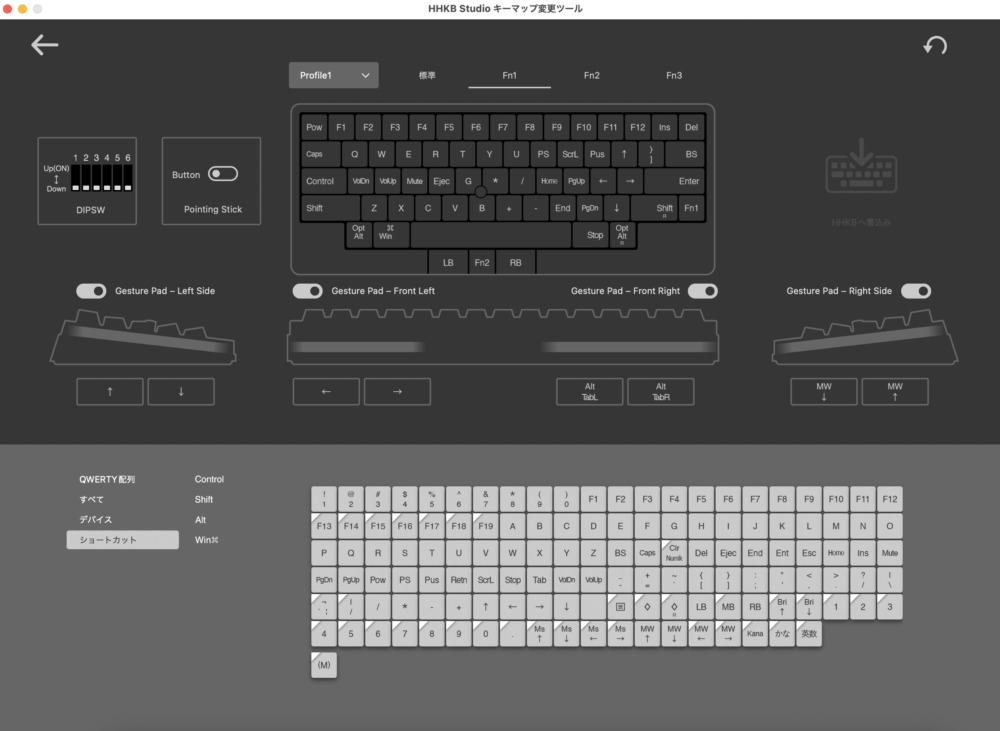
例えば「Ctrl」+「下方向キー」で「デスクトップ表示」を割り当てれば、「Ctrlキーを押しながらジェスチャーパッド左側面をスライド」でデスクトップ表示が反映されるといった具合です。ソフトウェアと組み合わせたカスタマイズ込みで自分好みにアップデートしていく過程がまた楽しい。

ちなみに、複数の指を使ってのスワイプやピンチイン・アウトなんかもジェスチャーパッド上で完結するので、トラックパッド派の人でも抵抗感少なく移行できるはず。
ポインティングスティックとマウスキー
続いて、ポインティングスティックとマウスキー。

一目見て思わずIBMのThinkPadを想起した両機能。マウス操作はおろか、熟練次第で視線を手元に一切移すことなくカーソル操作まで完結します。一回慣れてしまうと従来のポインティングには戻れない中毒性がたしかにあると感じました。
ちなみに僕が普段レタッチや執筆時に使っているポインティングデバイスはロジクールの名機MX Master3sですが、5日ほどみっちりLightroomやExcelを触ってようやく同等の操作感に達したかなといった所感ですね。外付けマウスはもとより、MacBook内蔵のトラックパッドからと考えても前述のジェスチャーパッド含め案外ストレスなく移行できました。
「All-in-Oneデバイス」としてのHHKB Studioの使用感にかなり満足していますが、個人的に少し残念だったのがマウスキー自体の品質について。

打鍵感、静音性にこだわり抜かれている通常キーと比較すると、キートップの僅かなぐらつき、クリック時のカチャカチャ音はどうしても気になりますね。もちろんマウスのクリックを担うキーと考えれば必要十分なんですが、キャップの質感自体も何となくチープ(形状も凹凸がなく平面)な感じは否めないです。
でもまあこれくらいしか粗が見つけられないくらい機能面での作り込みは完成されてるってことなので、マウスキーやジェスチャーパッドなど新機能目当てに購入を検討するのは大いにアリだと思います。
パームレストは断然あった方が良い
キートップの高さが41mm(一番高い最上段)と、メカニカルキーボードの中でもそれなりに背の高い部類に入るHHKB Studio。チルトレッグを畳んで自然に手を添えた状態でも、こんな感じで手首が反った形になってしまいます。

特定のキーしか押さないようなゲーム用途とかなら特に気になることはないですが、文書作成など腰を据えての長時間タイピングってなるとパームレストのありなしでは快適性が雲泥の差です。

いやいや、パームレストを手前に置いたら肝心のジェスチャーパッドが無力化するのでは?って一見思いますが、ちゃんとそれ専用に設計されたパームレスト「HHKB Studioタイピングベッド」が用意されています。さすがPFUさん。

ちなみに、パームレストの代替案としてCarpio2.0のような左右独立式のリストレストを用意するのもアリだと思います。もし手元に可動式のリストレストがある場合はまずそちらで試してください。
使い始めたらもう手放せない。HHKB Studio

従来のHHKBのコンセプトを維持しつつも、キー入力という単機能に特化された従来モデルとは方向性がまるっきり違うってことはわかっていただけたかと思います。
キーボードとポインティングデバイスの融合、用途の変化に合わせて常に最適化していけるカスタマイズ性、PFUの専売特許である極上のキータッチ、筐体の質感含め、4万4,000円という価格に見合うバリューがしっかり詰まった至高のキーボードだと感じました。
熟練次第ではマウスや左手デバイスの一本化も夢じゃないオールインワンデバイスって点でも、永く使っていく仕事道具として選んで損しないキーボードだと思います。HHKBファンはもちろん、逆にこれまでHHKBに馴染みがなかった人にも素直におすすめしたい逸品です。